SP1 integrálás a Windows Vista telepítőbe
kategória: Telepítés — forrás: lacy — dátum: 2008-04-19 — értékelés: 4.33 —
 Ahogy azt XP esetén már megszoktuk, a szervízcsomagot (SP1) beleintegrálhatjuk a Windows CD/DVD-jébe, így telepítés után nem kell még a javítócsomag felpakolásával is bajlódni. Mivel a Vista új, képalapú telepítővel bír (WIM), így a műveletek egy XP-SP2 integráláshoz még csak nem is hasonlítanak. A cikket kezdőknek nem ajánlom! Lássuk mire lesz szükségünk...
Ahogy azt XP esetén már megszoktuk, a szervízcsomagot (SP1) beleintegrálhatjuk a Windows CD/DVD-jébe, így telepítés után nem kell még a javítócsomag felpakolásával is bajlódni. Mivel a Vista új, képalapú telepítővel bír (WIM), így a műveletek egy XP-SP2 integráláshoz még csak nem is hasonlítanak. A cikket kezdőknek nem ajánlom! Lássuk mire lesz szükségünk...
Kellékek
- Windows Vista DVD
- Windows Vista SP1
- Egy üres partíció
- Nem lehet rajta a Windows Boot Manager!
Ellenőrzés: Parancssorból adjuk ki a bcdedit parancsot.
A device azonosítóval feltüntetett partíción van a boot loader. - A partíción mérete legalább 15GB legyen.
- A merevlemez ami a partíciót tartalmazza legalább 40GB-os legyen.
- Nem lehet rajta a Windows Boot Manager!
- Windows AIK csomag
- Letöltés: Windows AIK ( magyar | 860MB )
- Letöltés: Windows AIK ( angol | 992 MB )
- UltraISO
- Sajnos fizetős szoftver, de saját kategóriájában a legmegbízhatóbb.
- Trial verzió letöltése: (link)
- Bármilyen DVD író szoftver + egy üres DVD korong
- Türelem 2.0 Extended Edition
Előljáróban
Feltelepítjük egy üres partícióra a Vistát úgy, hogy a végén nem hozunk létre felhasználót és a beépített rendszergazdai fiókkal belépve feltelepítjük rá az SP1-et. Megszabadítjuk a rendszert a telepítés közben felhalmozott biztonsági másolatoktól. Ezután létrehozunk egy olyan képfájlt a partícióból, mint amilyet a Vista használ telepítéskor. A létrejött wim fájl tartalmazni fogja a rendszert az SP1-el megfrissített fájlokkal. Most már csak le kell cserélnünk egy ügyes kis programmal a Vista telepítő DVD régi wim fájlját az újra és az egészet kiírni egy üres DVDre.
Integrálás 10 lépésben
- Telepítsük fel a Windows Vistát az üres partíciónkra, ügyelve a következőkre...
- Telepítés közben ne adjunk meg termékkódot!
- A telepítendő Vista változat kiválasztásánál azt jelöljük ki, amit ténylegesen használni is fogunk! Az integrált SP1-es lemezzel ugyanis csak egyetlen Vista változatot tudunk majd telepíteni!
- Álljunk meg a telepítéssel, ha következő (OOBE = Out of Box Experience) képernyőhöz érünk...

A felhasználónév/jelszó megadása helyett nyomjuk le a Ctrl+Shift+F3 billentyűzet-kombinációt. Ekkor újraindul gépünk és belépünk egy úgynevezett Audit módba.
- A Windowsba most - a beépített - Administrator fiókkal léptünk, így elkerültük a fióklétrehozást. Láthatunk egy sysprep (rendszer-előkészítő eszköz) ablakot, amit semmiképp NE zárjunk be! Ha útban van húzzuk a képernyő szélére!

- Futtassuk az SP1 telepítőjét és rakjuk fel az újonnan telepített Vistánkra! (lesz jópár újraindítás közben)
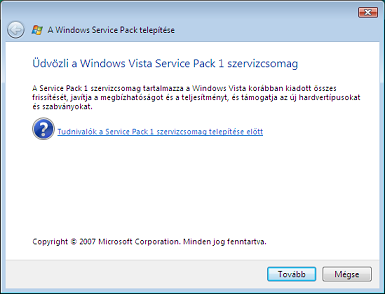
- Ha felkerült az SP1, el kell távolítanunk a telepítés során létrejött biztonsági másolatokat. Parancssorból futtassuk a vsp1cln parancsot, ami kitisztítja a rendszert.
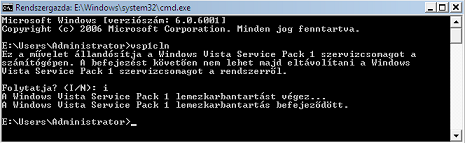
- Most a sysprep ablakban az alábbi kép szerint állítsuk be a beállításokat és okézzuk le! (le fog állni a rendszer.)
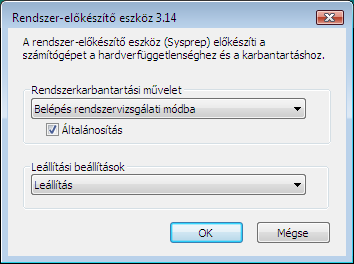
- Nagyon fontos, hogy mostantól kezdve ne lépjünk be ebbe a Vistába! Indítsunk el egy másik operációs rendszert, lehet akár XP is vagy egy régebbi Vista. Telepítsük fel rá a WAIK (Windows AIK) csomagot. Szükségünk lesz hozzá .NET Framework 2.0 és MSXML 6.0 meglétére, de a WAIK tartalmazza ezen szoftvereket, így a főablakból telepíthetjük ezeket is!

- Ha kész a telepítés, indítsuk el a Start menü - Minden program - Microsoft Windows AIK - Windows PE Tools Command Prompt -ot. Most a feltelepített SP1-es Vista rendszerből egy install.win fájlt fogunk létrehozni. Adjuk ki a következő utasítást, a megfelelő parancsmódosítás után! (magyarázat lentebb)
imagex /compress maximum /flags "Ultimate" /capture e: f:\install.wim "Windows Vista Ultimate"
Szükség esetén módosítsuk a parancsban a következőket!
e: annak a partíciónak a betűjele, ahol a Vista SP1-es rendszerünk leledzik.
f:\install.wim az az elérési útvonal és fájlnév, ahova a képfájlt menteni szeretnénk. Nem egyezhet meg a forrásmeghajtóval!
"Ultimate" megadja a feltelepített rendszer verzióját. Használható jelölések:
HomeBasic
HomePremium
Starter
Ultimate
Enterprise
ServerDatacenter
ServerEnterprise
ServerStandard
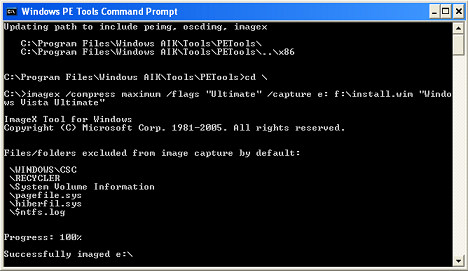
- Nincs más hátra, mint lecserélni a Vista telepítő régi képfájlját, a mi új fájlunkra. Helyezzük be a Vista telepítő DVD-t az optikai meghajtónkba és indítsuk el az UltraISO programot. Fájl / Open CD/DVD menüpont, nyissuk meg a DVD-t. Előttünk a lemez fájlstruktúrája, menjünk be a sources mappába! Fogjuk meg az általunk létrehozott install.wim fájlt windows intézőben és húzzuk be az UltraISO felületén a sources mappa fájljai közé. Figyelmeztetést kapunk, miszerint van már ilyen nevű fájlt. Felülírjuk? Igen. Ezután Fájl / Mentés másként menüponttal mentsük le ISO-ba az általunk módosított telepítő DVD-t.

A képen látható fájlméretet ne hasonlítgatsd a sajátodhoz! - A létrehozott iso fájlt bármilyen DVD-író szoftverrel lemezre tudjuk írni, keressük a képfelírás opciót a programon belül. Az újabb NERO Burning ROMokon belül például a CD/DVD író menü CD-kép felírás opciójával tehetjük meg a lemezre égetést.
- Elkészült a bootolható, SP1-el megbolondított Windows Vista lemez. Telepítés után a Vezérlőpult / Rendszer részében ellenőrizhetjük a sikert!

Több változatot tartalmazó lemez létrehozása
Mint azt a cikk elején közöltem, az így létrehozott telepítővel csak egyetlen változata telepíthető a Vistának. Ha olyan telepítőt szeretnénk létrehozni, amelybe több változat van beleintegrálva, mindig meg kell ismételnünk az első 7 lépést! Bizony, minden változathoz külön Vista és SP1 telepítés igényeltetik! Ekkor az első változat install.wim-jét a fent említett módon kell létrehozni, a további verzióknál azonban az imagex utasításnál /capture e: f:\install.wim helyett /append e: f:\install.wim szükségeltetik. Így nem jön létre új fájl, hanem hozzáfűzi magát a már meglévőhöz!